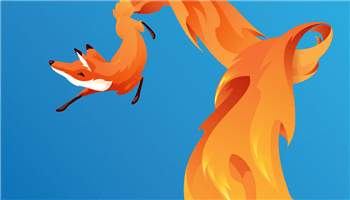
Internet peut être un endroit dangereux pour les enfants si les parents ne savent pas ce qui se passe et quels sites Web leurs enfants accèdent. Que vous parliez de pornographie, de sites de jeux d'argent, de jeux violents ou de films, films et vidéos inappropriés, tout ce contenu peut nuire à l'état mental de votre enfant.
Heureusement, si vous utilisez le navigateur Firefox, il existe de nombreuses options qui peuvent vous aider à reprendre le contrôle du contenu auquel votre enfant accède, les aidant uniquement à accéder au contenu adapté à leur âge.
Pourquoi voudriez-vous bloquer un site Web du tout ?
Comme nous l'avons mentionné dans l'introduction, il y a beaucoup de contenu qui peut nuire au bien-être de votre enfant. Par exemple, si votre enfant accède à la pornographie, cela peut nuire à son état mental dès son plus jeune âge, ce qui l'amène à avoir des relations sexuelles plus tôt, ainsi que tous les dangers associés à cette pornographie.
Si votre enfant regarde un contenu violent ou agressif, cela peut les endommager psychologiquement, et peut-être même déranger votre enfant plus tard dans la vie. Si votre enfant accède à certains sites Web, il peut devenir sujet aux trolls qui les cyberintimident, ce qui peut déclencher de l'anxiété et certainement de la dépression.
En prenant le contrôle et en bloquant les sites Web du navigateur Firefox jusqu'à ce que votre enfant soit d'un âge approprié, vous pouvez protéger votre enfant contre ces dangers, les aidant finalement à vivre une vie plus heureuse et plus saine.
Comment bloquer un site Web dans Firefox à l'aide du contrôle parental Windows
La méthode la plus courante pour apprendre à bloquer des sites Web sur Firefox consiste à utiliser les contrôles parentaux intégrés conçus à cet effet. Bien que ces paramètres soient puissants, il se peut que tous les sites Web ne soient pas bloqués si vous ne les gardez pas à jour, mais ils doivent couvrir la grande majorité du contenu.
Étape #1
Veuillez cliquer sur le menu Démarrer et recherchez "Options familiales". Veuillez cliquer sur la première option pour afficher.
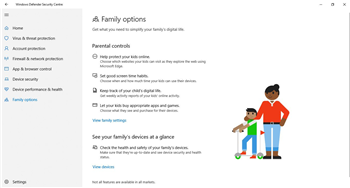
Étape #2
Veuillez cliquer sur l'option "Afficher les paramètres de la famille". Firefox s'ouvrira et vous devrez vous connecter à votre compte Microsoft.
Étape #3

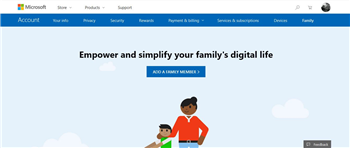
Étape #4
Une fois le compte configuré, vous pourrez définir toutes les options voulues pour bloquer les sites Web et appliquer des filtres Web. Vous devrez vous assurer que votre enfant dispose d'un compte Microsoft, puis que ce compte est connecté pendant qu'il utilise le navigateur Firefox.
Remarque : il s'agit d'un processus extrêmement long dans lequel tout le monde a besoin d'un compte Microsoft pour vous et votre enfant, et vous devrez modifier les utilisateurs pour que les effets se produisent.
Comment bloquer les sites Web sur Firefox à l'aide de modules complémentaires
L'une des méthodes les plus efficaces que vous pouvez utiliser consiste à installer un plug-in de blocage de site Web capable de bloquer les sites Web à votre guise. Avec beaucoup de ces plugins, vous pouvez simplement accéder au site Web et bloquer en un seul clic, ou taper les noms des sites Web que vous souhaitez bloquer pour un blocage instantané.
Ci-dessous, nous allons explorer cinq des meilleurs sites de blocs de Firefox que vous devez connaître;
#1 - uBlock Origin
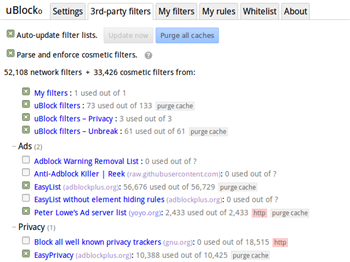
Peut-être le plug-in de blocage le plus puissant, uBlock vous permet de bloquer toutes les publicités d'un site Web, et finalement les sites Web eux-mêmes. Il y a tellement de fonctionnalités à explorer, y compris les filtres de contenu Web, le blocage de sites Web et de publicités, les bloqueurs personnalisés et les bloqueurs d'éléments Firefox.
#2 - BlockSite
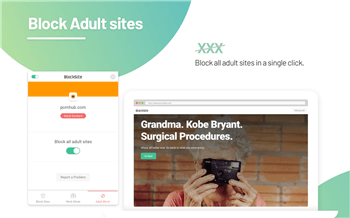
BlockSite est un autre puissant bloqueur de sites Web qui est facilement l'un des plus simples. Vous pouvez facilement ouvrir un site Web et cliquer sur l'option "Bloquer ce site Web" pour bloquer instantanément le site Web, qui bloque également tous les liens hypertextes vers ce site, bloque tous les sites Web pour adultes et répertorie les sites Web individuels à bloquer.
#3 - µBlock
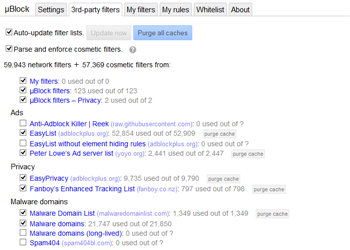
Marketed en tant que l'un des bloqueurs de sites Web les plus efficaces pour Firefox, ce plugin bloque toutes les publicités, toutes les demandes de suivi, et peut même vous aider à charger vos pages Web beaucoup plus rapidement que d'habitude. Vous pourrez également ajouter votre propre liste de blocage de sites Web, activer les filtres de contenu et bloquer les hyperliens.
#4 - LeechBlock NG
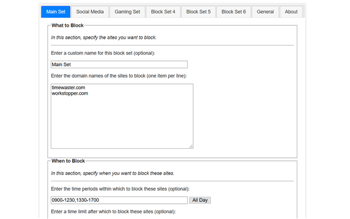
Conçu à l'origine comme un outil de productivité, LeechBlock est une solution efficace pour bloquer l'accès aux sites Web que vous souhaitez que vos enfants évitent. C’est l’une des applications les mieux notées qui vous permet simplement de taper le site Web que vous souhaitez bloquer et qui est bloqué !
#5 - Bloquer le site
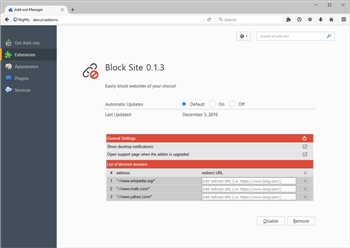
Contrairement aux autres BlockSites répertoriés ci-dessus, ce plugin vous permet de bloquer facilement les sites Web de votre choix, mais simplement d'y accéder et de cliquer sur un bouton, ou en tapant le nom du site dans la liste de filtres. Lorsque vous accédez au lien, il vous redirige simplement vers l'URL souhaitée.
Comment bloquer les sites Web dans Firefox à l'aide de votre fichier d'hôtes
Le dernier moyen de bloquer les sites Web Firexfox en utilisant la méthode du fichier Hosts. C'est là que vous ajoutez le site Web bloqué au fichier de connexion Internet de votre ordinateur, bloquant ainsi l'accès à chaque navigateur. Voici comment bloquer les sites Web sur Firefox;
Étape #1
Sur votre ordinateur Windows, veuillez cliquer sur la touche Windows + R et taper :
C:\WINDOWS\system32\drivers\etc
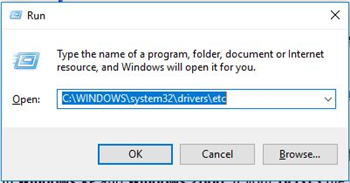
Étape #2
Cela ouvrira un dossier Windows Explorer avec quelques fichiers. Veuillez sélectionner le fichier Hosts et ouvrez-le dans le Bloc-notes ou un autre éditeur de texte.
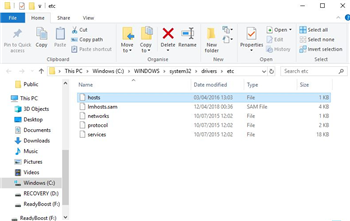
Étape #3
Dans le document texte, toutes les informations dont vous avez besoin sont répertoriées ici. Pour ajouter un site Web bloqué, tapez le nom de l'hôte local, dans ce cas, «127.0.0.1» suivi du nom de l'adresse que vous souhaitez bloquer.
Ici, vous pouvez simplement copier la ligne ci-dessus, puis remplacer le lien par le lien que vous souhaitez bloquer. Veuillez enregistrer le fichier lorsque vous êtes satisfait de vos modifications et vous ne pourrez pas accéder au site Web bloqué.
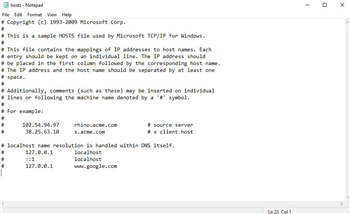
Pour un guide Mac étape par étape, Veuillez cliquer ici.
Recommander FamiSafe - Le meilleur bloqueur de sites Web pour Android et iPhone
Bien qu'il soit bon et intéressant d'apprendre à bloquer les sites Web sur Firefox, cela n'empêchera pas vos enfants d'accéder à ces sites Web sur leurs appareils mobiles ou leurs tablettes. Pour cela, vous pouvez installer une application de contrôle parental appelée FamiSafe.
FamiSafe est le dernier-né du marché du contrôle parental et propose une gamme complète de fonctionnalités pour vous aider à contrôler le contenu auquel vos enfants accèdent, ainsi qu’une gamme d’autres fonctionnalités puissantes et essentielles. Ceux-ci inclus :
- Filtre Web & Recherche Sécurisée
- Limite de temps d'écran & calendrier
- Suivi de localisation & rapport de conduite
- Bloqueur d'applications & suivi de l'activité des applications
- Moniteur d'historique YouTube
- Alertes sur les textes & les images pornographiques sur les réseaux sociaux
- Fonctionne sur Mac, Windows, Android, iOS, Kindle Fire, Chromebook
- Filtrage Web de gestion de contenu Web
L'une des principales caractéristiques de l'application FamiSafe réside dans les fonctionnalités de blocage du Web. Ici, vous pouvez basculer certains types de contenu que vous souhaitez bloquer ou bloquer sur des sites Web individuels en les saisissant simplement. Vous pouvez même bloquer des sites Web pendant un certain temps sur une base planifiée.

- Planification du suivi de l'utilisation des applications
Vous pouvez utiliser cette fonctionnalité pour déterminer à quelle fréquence vos enfants utilisent les applications sur leur téléphone, voir quelles applications ils installent et désinstallent, et bloquer l'accès à ces applications. Vous pouvez les bloquer complètement ou définir un horaire, de sorte qu'ils ne peuvent être consultés que pendant certaines heures de la journée.
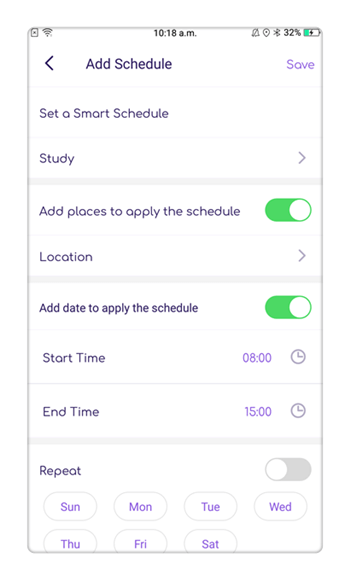
- Suivi de localisation GPS en temps réel
Sur la base des informations GPS de l'appareil de votre enfant, vous pourrez suivre l'emplacement en temps réel de votre enfant à toute heure de la journée. Vous pourrez voir où ils se trouvent, où ils se trouvent et même mettre en place des géo-barrières qui vous avertissent si votre enfant quitte une zone que vous avez désignée.

- Suivi de l'utilisation du périphérique
Dans l'ensemble, vous pouvez également utiliser FamiSafe pour savoir à quelle fréquence et pendant combien de temps votre enfant utilise son téléphone portable ou sa tablette. Vous pouvez restreindre l'accès à tout l'appareil, ce qui signifie que si votre enfant est à l'école, passe du temps avec sa famille, étudie ou dort, vous pouvez restreindre l'accès pour garder votre enfant concentré et mener une vie équilibrée.

Conclusion
Comme vous pouvez le constater, il existe de nombreuses solutions pour vous assurer que vos enfants accèdent à un contenu approprié lorsqu'ils utilisent Internet, qu'ils utilisent un ordinateur ou un appareil mobile.
FamiSafe est facilement l'une des applications de contrôle parental les plus puissantes de l'entreprise et compatible avec les appareils Android et iOS. L'application peut être téléchargée et installée gratuitement, et vient même avec un essai gratuit de trois jours afin que vous puissiez voir si c'est l'application pour vous !
